如何通过控制中心在 iPhone 上快速开启低电量模式
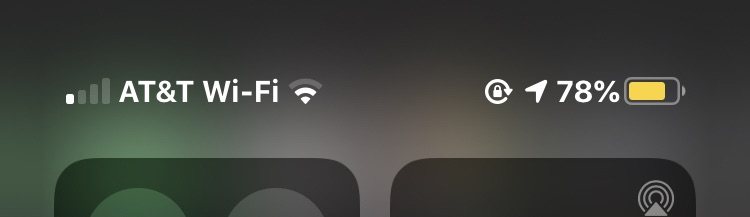 启用该功能,甚至可以使用href=”https://ipressx.com/iphone-low-power-mode-siri-on-off/”>一个 Siri 命令,还有另一种超级快速的方法可以打开低功耗模式,并也再次将其关闭。
启用该功能,甚至可以使用href=”https://ipressx.com/iphone-low-power-mode-siri-on-off/”>一个 Siri 命令,还有另一种超级快速的方法可以打开低功耗模式,并也再次将其关闭。
如果您正在寻找在 iPhone 上打开或关闭低功耗模式的最快方法,这个控制中心方法就是您的不二之选。
如何在 iPhone 上快速开启低电量模式
准备好以最快的方式延长您的 iPhone 电池寿命了吗?以下是完成这项工作的简单方式:
- 在 iPhone 上访问控制中心,对于配备面容 ID 的最新机型,从显示屏右上角向下滑动即可访问控制中心,对于配备主屏幕按钮的旧机型,则改为从显示屏底部向上滑动
- 点击电池图标使其突出显示以启用低电量模式
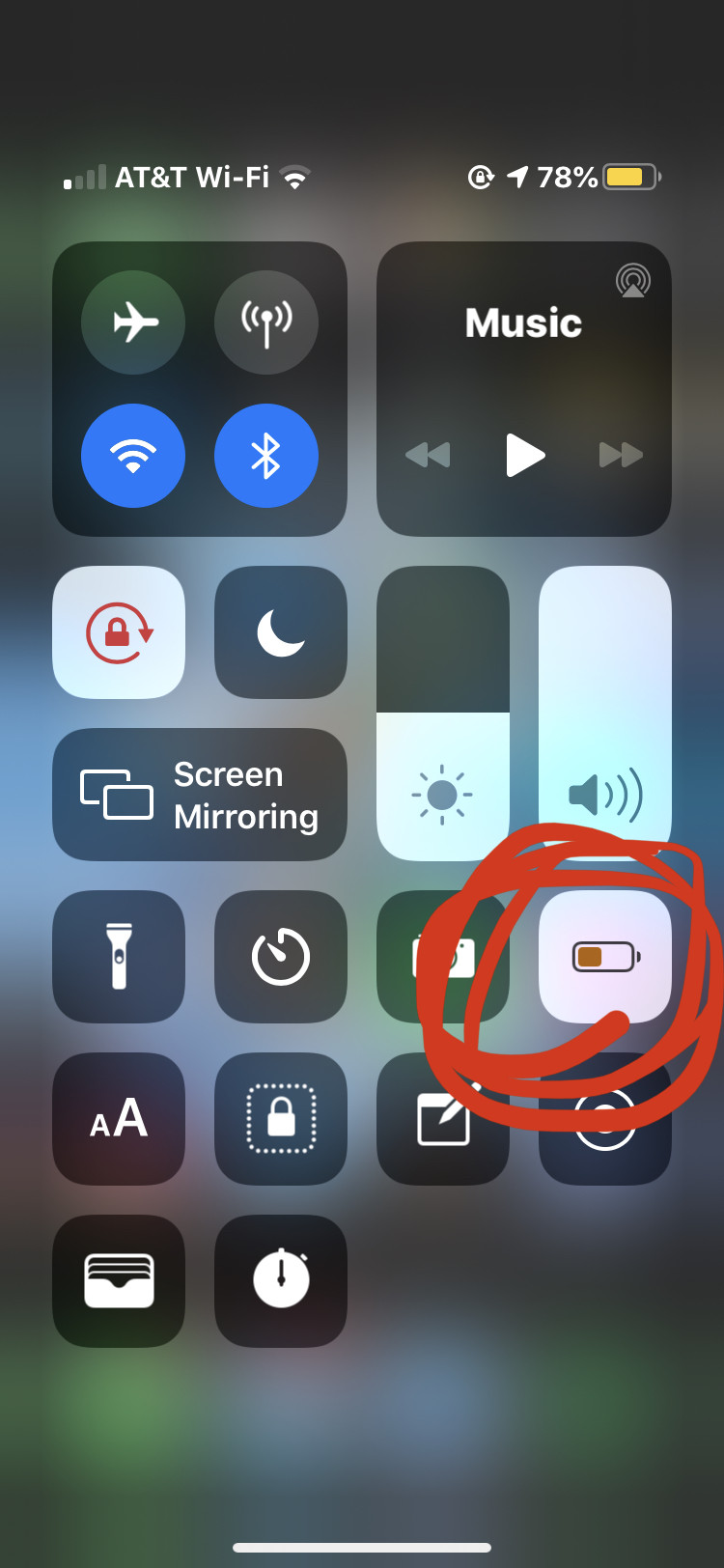
您会知道低电量模式已启用,因为 iPhone 状态栏中的电池图标变为黄色。
当然,要快速关闭低功耗模式,只需返回控制中心并再次点击该电池按钮,状态栏中的电池图标将像往常一样变回白色,表示它已被禁用。
低电量模式可以显着延长 iPhone 的电池寿命,但它会关闭一些功能来实现这一点。例如,后台应用程序刷新将被禁用(许多用户无论如何都不会注意到),频繁的邮件检查也是如此,iPhone 的性能也可能会略有下降,但不会以通常可以观察到的方式出现大多数用户。
许多人几乎一直使用低功耗模式只是为了延长 iPhone 的电池寿命,我个人几乎每天都打开该功能,因为我想延长电池寿命并限制 iPhone 的中午充电。
如果出于某种原因电池图标在 iPhone 的控制中心中不可见,您可以自定义控制中心 直接添加。
请记住,此功能仅适用于 iPhone,因为低功耗模式在 iPad 上不可用(无论如何)。
